「iPhoneを探す」は機内モードでも機能しますか?
スマートフォンが日常生活に欠かせない存在となった今、もしもiPhoneを紛失してしまったり、置き忘れてしまったら面倒ですよね。特に個人情報や支払い情報が多く含まれている現代のスマートフォンは、紛失や盗難の際に迅速に対処することが求められます。
Appleが提供する「iPhoneを探す」機能は、こうした緊急時に大きな助けとなる機能です。この機能により、iPhoneの位置情報を遠隔で確認したり、デバイスをロックして情報の漏洩を防いだりといった対策が可能です。
しかしiPhoneが機内モードでオフライン状態にある場合、この機能の有効性には制限が生じます。本記事では機内モード中のiPhone追跡がどのような状況で可能かを検証し、さらにAirDroid Parental Controlのようなツールを使って、機内モードでも家族やお子様の位置情報を把握する方法についてもご紹介します。
1「iPhoneを探す」とは?
「iPhoneを探す」の機能説明
「iPhoneを探す」はAppleの「探す」アプリを通じて、iPhoneやiPad、MacなどのApple製品を追跡できる機能です。紛失したデバイスの位置情報の表示や、音を鳴らすことで位置確認を支援したり、遠隔でロックやデータの消去を行ったりすることで、悪用を防ぐことが可能です。
また、iOS13以降ではBluetooth機能を活用し、オフライン時のデバイスも追跡可能になりました。ファミリー共有を利用すると、家族のデバイスも「iPhoneを探す」で管理でき、デバイスの所在確認がさらに便利になります。
「iPhoneを探す」の使い方
「iPhoneを探す」を使用するには、事前の設定が必要です。設定手順は以下の通りです。
- Step 1.「設定」アプリから自分の名前をタップします。「探す」を選択し、「iPhoneを探す」を有効化にします。
- Step 2.「探すネットワーク」や「最後の位置情報を送信」も有効にします。
- Step 3.「位置情報サービス」をオンにし、「探す」に対する位置情報のアクセスを許可します。正しく作動すると、このように表示されます。
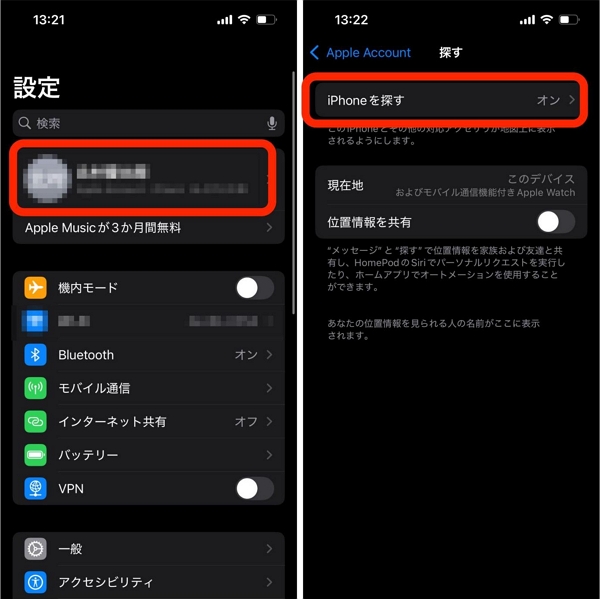
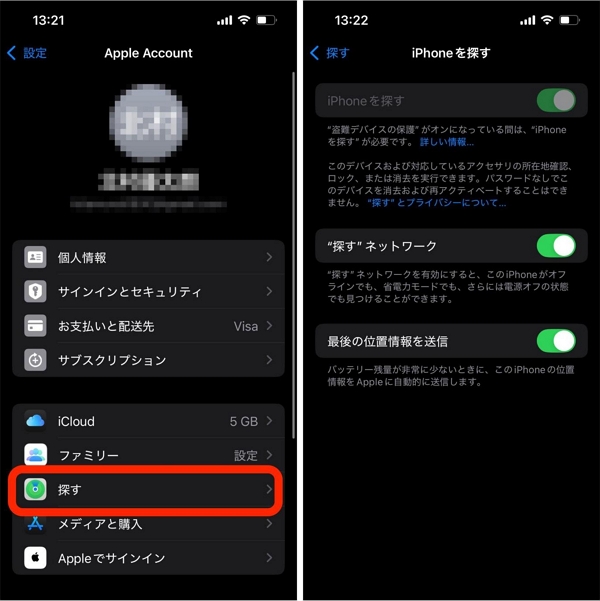
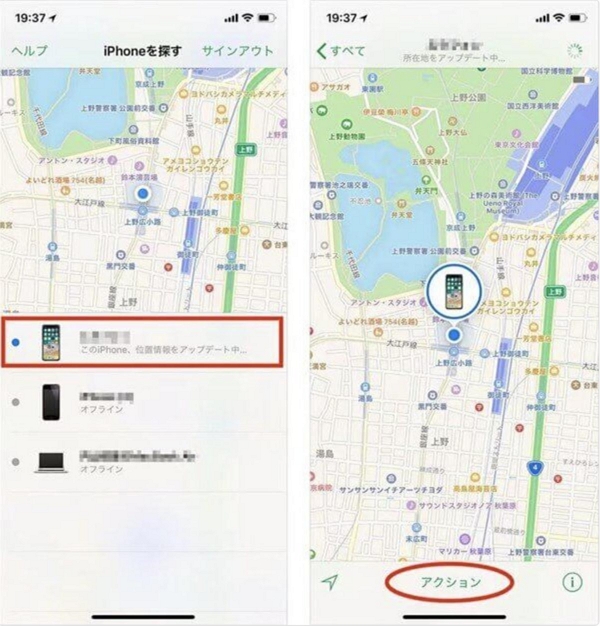
2機内モードの状態で「iPhoneを探す」を使えますか?
機内モードとは?
機内モードはiPhoneに搭載されている機能で、ワイヤレス通信を一時的にオフにするための設定です。主に航空機内での電波干渉を避けるために設計されていますが、Wi-FiやBluetoothの利用は個別にオン・オフが可能です。
機内モードをオンにすると、基本的に携帯電話の通信やインターネット接続が無効になり、通話やメッセージの送受信やモバイルデータを使ったインターネットの利用ができなくなります。
機内モード状態で「iPhoneを探す」は使えるのか
機内モードの状態で「iPhoneを探す」機能を完全に活用することはできません。これは「iPhoneを探す」がデバイスの位置情報を特定するためには通常、モバイルデータやWi-Fiネットワークを使用する必要があるためです。
通信が遮断された状態では、一般的にはリアルタイムの位置情報更新が不可能になります。しかし、iOS 13以降のiPhoneには、Bluetoothを利用した「探すネットワーク」という機能が導入されています。
この機能により他のAppleデバイスとの連携を利用して、オフラインやインターネット接続がない状態でもデバイスの位置情報を確認できる可能性が生まれます。具体的には、以下のようにして「iPhoneを探す」機能が機内モードでも一部のケースで利用可能です。
Bluetooth接続の活用
機内モードでもBluetoothをオンにしていれば、近くにある他のAppleデバイスが検知できる状態になります。例えば、iPhoneを持った人が機内モードのiPhoneの近くにいる場合、そのAppleデバイスを介して位置情報を共有することができます。
最後の位置情報の送信
「最後の位置情報を送信」機能を事前にオンにしていると、iPhoneのバッテリーが少なくなると最後の位置情報がAppleに送信されます。機内モードでバッテリーが切れる前にこの情報が送信されていれば、最後に通信が確認された位置を把握することができます。
以上から、機内モードであっても「iPhoneを探す」機能が完全に無効化されるわけではありません。ただし、通常よりも精度や追跡機能に制限があるため、万が一の際にはBluetoothをオンにしておくか、あらかじめ「最後の位置情報を送信」をオンにしておくと良いでしょう。
3機内モードの状態でのiPhoneの位置情報を追跡する方法
機内モードでは通常の通信が遮断されるため、iPhoneの追跡が困難になることが一般的です。しかし、位置情報サービスが機内モードでも有効な場合や、特定のトラッキングアプリを利用することで、より効果的な追跡が可能となります。
ここでは、「AirDroid Parental Control」というツールを使用した方法を紹介します。
AirDroid Parental Controlは、家族の安全を守るために開発されたスマートフォン向けの管理ツールです。このアプリを利用することで、以下のような高度な追跡機能が可能になります。
- リアルタイムの位置情報追跡:お子様や家族の現在位置を正確に確認可能
- ルート履歴の表示:過去の移動ルートや立ち寄った場所を最大30日間確認できる
- ジオフェンシング機能:学校や公園など、特定のエリアを設定し、そのエリアの出入りを通知可能
- リモートでの周囲確認:お子様のAndroidのカメラやマイクをリモート操作し、周囲の状況を確認できる
機内モード中でも一定の条件下で効果的に追跡できるように、AirDroid Parental Controlのインストール手順と使用方法を紹介します。
- Step 1.保護者のスマートフォンにAirDroid Parental Controlをインストールし、アカウントを作成してサインインします。子どものデバイスには「AirDroid Kids」をインストールし、バインディングコードを入力して両方のデバイスをリンクさせます。
- Step 2.設定が完了すると、保護者のデバイスからリアルタイムで子どもの位置を追跡できるようになります。機内モードでも、BluetoothやWi-Fiなどで位置情報が確認可能です。
- Step 3.学校や自宅など特定のエリアをジオフェンスとして設定し、お子様がそのエリアに出入りした際に通知を受け取れるようにします。これにより、異常を迅速に把握でき、安心感が向上します。
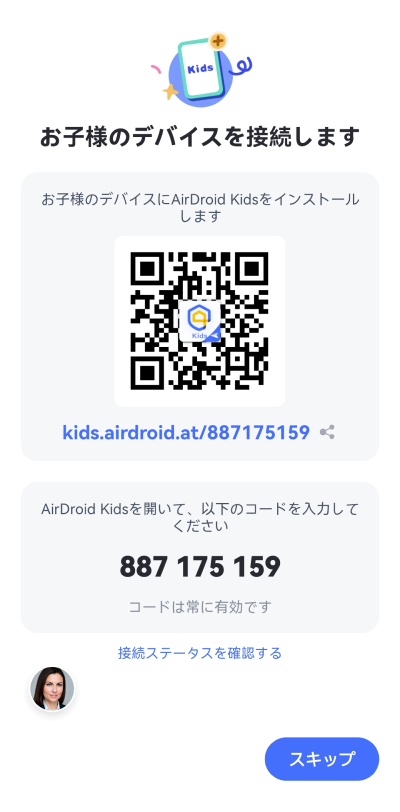
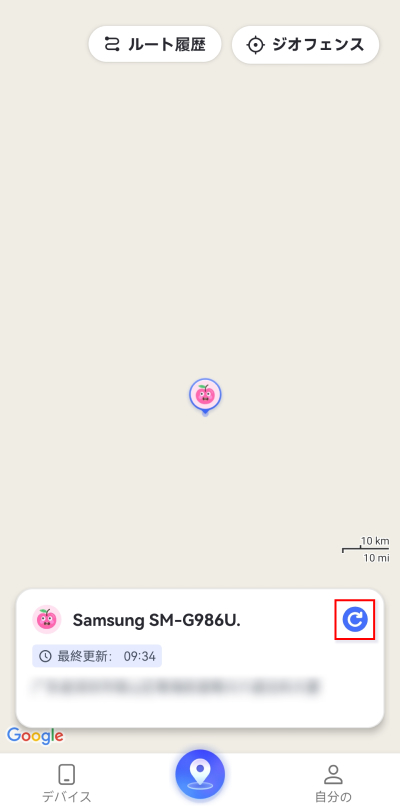
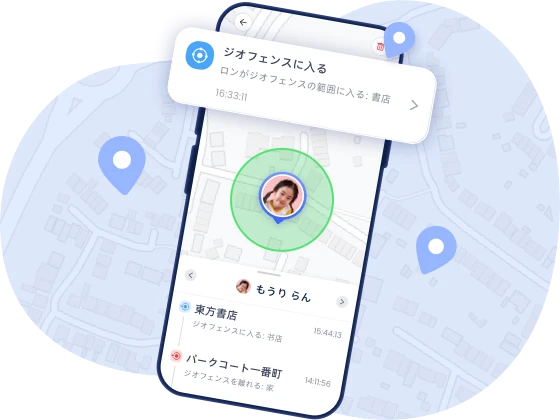
アプリからお子様の移動履歴を追跡できるため、日々の行動やルートを把握し、不審な動きがないか確認が可能です。AirDroid Parental Controlは、機内モードやオフラインの状態でも、複数の通信手段を用いることで位置追跡が可能で、機内モード時の不安を軽減し家族全員の安心と安全を支援します。
4まとめ
「iPhoneを探す」機能は、iPhone紛失時に位置情報を確認したり、遠隔でデバイスをロック・初期化するなどの便利な機能を提供します。しかし、機内モード中の追跡は通信が制限されるため難しくなります。
その場合、AirDroid Parental Controlのような位置情報管理ツールが非常に役立ちます。このアプリを使用することで、機内モードやオフラインでもお子様の位置を把握でき、ジオフェンス機能やルート履歴の確認も可能になるため、リアルタイムで家族の安全を守ることができます。
「iPhoneを探す」と位置情報管理アプリを適切に組み合わせることで、紛失・盗難などの緊急時にも迅速に対処できるようになるので、ぜひ導入してみてはいかがでしょうか?






返信を残してください。